यदि आप Outlook में स्वतः प्रतिलिपि या गुप्त प्रतिलिपि बनाना चाहते हैं, तो ऐसा करने का सबसे तेज़ तरीका एक नया त्वरित-चरण बनाना है। वैकल्पिक रूप से, आप एक नया नियम भी बना सकते हैं। हालांकि, ध्यान रखें कि आपके द्वारा भेजे जाने वाले प्रत्येक ईमेल में स्वयं को सीसी-इन करना आपके इनबॉक्स को अव्यवस्थित कर सकता है। अगर आपको पहले से ही हर दिन सैकड़ों ईमेल मिल रहे हैं और आपको विशिष्ट ईमेल ढूंढना मुश्किल लगता है, तो शायद आपको एक अलग विकल्प का उपयोग करने पर विचार करना चाहिए। उदाहरण के लिए, आप रिमाइंडर सेट कर सकते हैं या ईमेल को कार्यों में बदलें.
मैं आउटलुक में अपने आप को सीसी या बीसीसी कैसे करूँ?
त्वरित चरणों का प्रयोग करें
- आउटलुक लॉन्च करें और पर क्लिक करें घर टैब।
- फिर जाएं त्वरित कदम और चुनें नया बनाओ.
- नए चरण का नाम बताइए।
- फिर जाएं एक क्रिया चुनें और चुनें जवाब.
- पर क्लिक करें विकल्प दिखाएं.
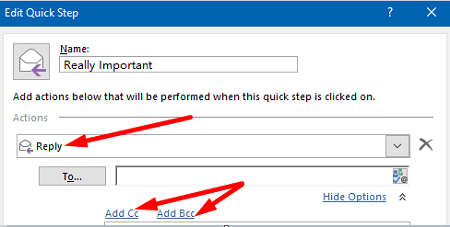
- क्लिक प्रतिलिपि जोड़ें या गुप्त प्रतिलिपि जोड़ें.
- में अपना ईमेल पता टाइप करें प्रति क्षेत्र और हिट खत्म हो.
जब आप किसी ईमेल का उत्तर देते हैं, तो त्वरित चरण बॉक्स चुनें और अपने आप को प्रतिलिपि या गुप्त प्रतिलिपि फ़ील्ड में स्वचालित रूप से जोड़ने के लिए नए नियम पर क्लिक करें।
नया नियम बनाने के लिए नियम विज़ार्ड का उपयोग करें
- आउटलुक लॉन्च करें और पर क्लिक करें घर टैब।
- फिर पर क्लिक करें नियमों और चुनें नियम और अलर्ट प्रबंधित करें.
- पर क्लिक करें नए नियम एक नया नियम बनाने के लिए।
- चुनते हैं नियम लागू करेंमेरे द्वारा भेजे गए संदेशों पर और हिट अगला.
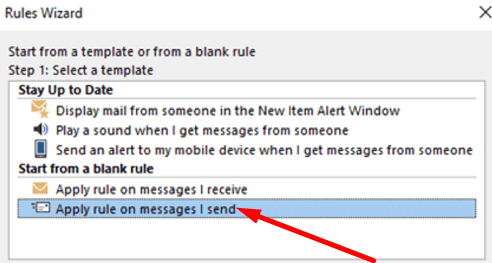
- चुनें कि क्या आप अपने सभी ईमेल या उनमें से कुछ पर नया नियम लागू करना चाहते हैं।
- चुनते हैं लोगों या सार्वजनिक समूह को संदेश सीसी करें पहले फलक में।
- फिर, पर क्लिक करें लोग या सार्वजनिक समूह दूसरे फलक में लिंक।
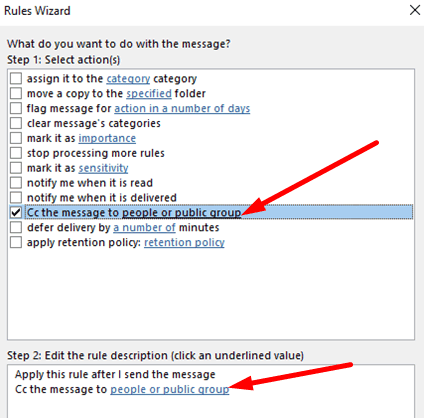
- में अपना ईमेल पता जोड़ें प्रति खेत।
- नए नियम को नाम दें, और परिवर्तनों को लागू करने के लिए इसे चालू करें।
यदि आप अपने द्वारा भेजे गए सभी ईमेल में स्वयं को सीसी नहीं करना चाहते हैं, तो आप मैन्युअल रूप से कुछ अपवाद या फ़िल्टर जोड़ सकते हैं। अधिक जानकारी के लिए, पर जाएँ माइक्रोसॉफ्ट का सपोर्ट पेज.
निष्कर्ष
यदि आप Outlook में प्रतिलिपि या गुप्त प्रतिलिपि फ़ील्ड में स्वयं को स्वतः जोड़ना चाहते हैं, तो आप कार्य पूर्ण करने के लिए एक नया त्वरित चरण बना सकते हैं। वैकल्पिक रूप से, आप एक नया नियम भी बना सकते हैं जो उत्तर बटन दबाते ही आपको स्वचालित रूप से प्रतिलिपि फ़ील्ड में जोड़ देगा।
क्या आपने अपने आप Cc या Bcc को स्वचालित रूप से प्रबंधित किया? आप कितनी बार इस आउटलुक कार्यक्षमता का उपयोग करते हैं? नीचे टिप्पणी करके हमें बताएं।